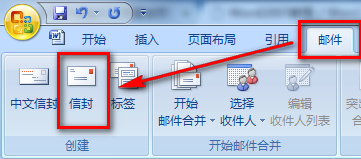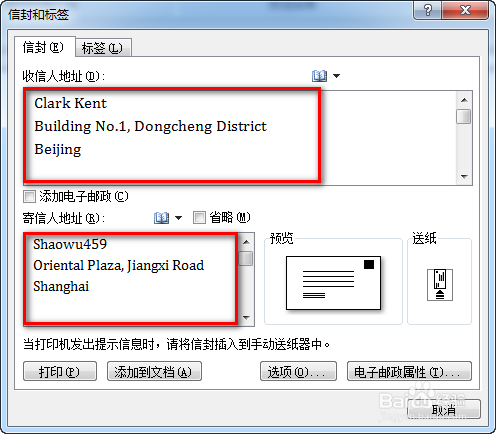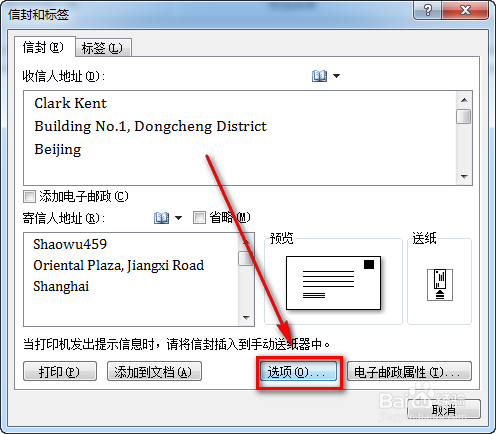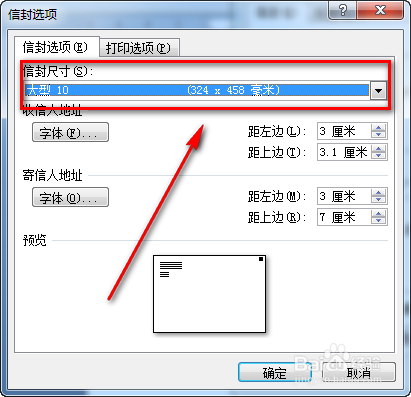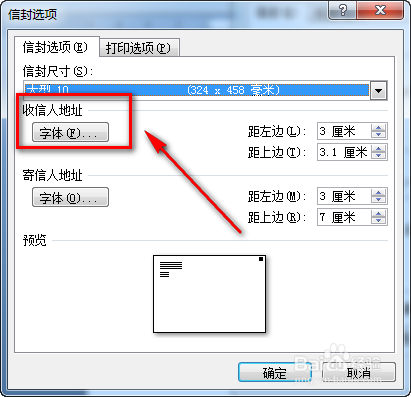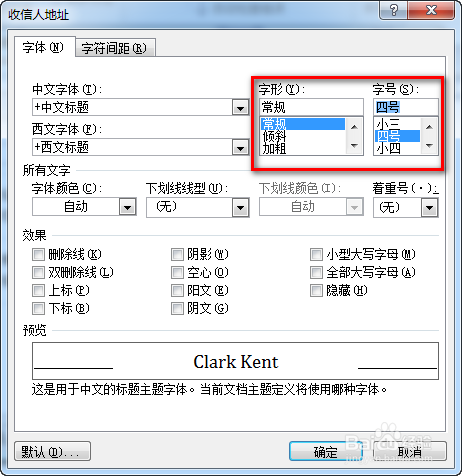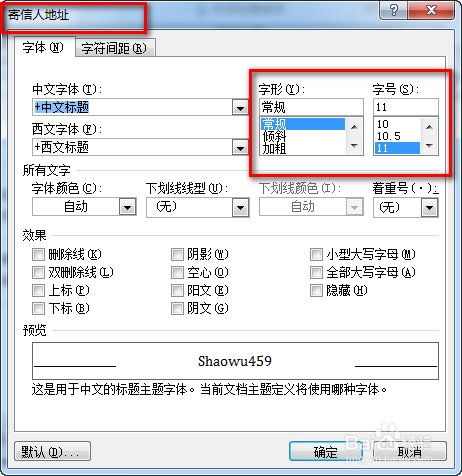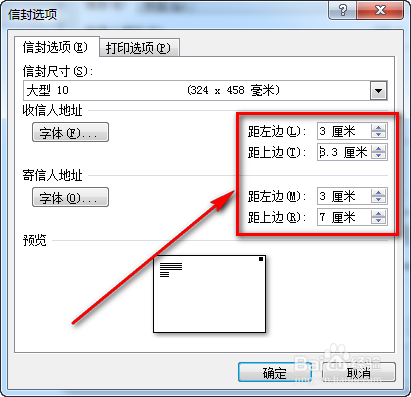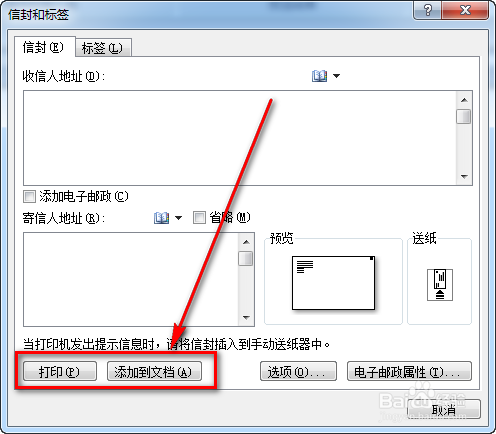Word 2007,2010,2013怎么制作英文格式信封
1、首先,选择功能区的【邮件】-【信封】。
2、根据英文地址格式输入收信人和寄信人的地址和名称,效果如下:
3、输入完毕后,点击下方的【选项】按钮。
4、选择信封的尺寸为“大型10”(324*458毫米)。
5、点击【收信人地址】下的【字体】设置收信人的文本样式。
6、同样的方式,可以设置寄信人的文本样式。
7、点击右方的微调按钮,可以条件收信人和寄信人文本在页面的位置。
8、所有设置完毕后,就可以开始打印或者将信封添加到文档了。
声明:本网站引用、摘录或转载内容仅供网站访问者交流或参考,不代表本站立场,如存在版权或非法内容,请联系站长删除,联系邮箱:site.kefu@qq.com。
阅读量:50
阅读量:53
阅读量:31
阅读量:88
阅读量:88